Cómo hacer que tus archivos cifrados aparezcan en las búsquedas de Windows 10

Muchos usuarios de Windows cifran determinados archivos que guardan información personal o confidencial para protegerlos de miradas de curiosos que puedan hacer uso de nuestro ordenador. De esta manera, solo aquellos que sepan la contraseña con los que están protegidos podrán visualizarlos.
Por defecto en Windows 10, los archivos cifrados no son indexados en las búsquedas del sistema, por lo tanto, si queremos realizar la búsqueda de algunos de nuestros archivos cifrados, el sistema no los mostrará entre los resultados. A continuación, vamos a mostrar cómo hacer que tus archivos cifrados aparezcan en las búsquedas de Windows 10.
Pasos a seguir para que Windows 10 indexe los archivos cifrados en las búsquedas del sistema
De esta forma, Windows 10 indexará también los archivos cifrados y nos aparecerán entre los resultados de las búsquedas. Para ello, antes de nada es recomendable que realicemos un punto de restauración del sistema, por si algo va mal, volver a como lo teníamos todo antes. Una vez hecho esto, escribimos en la caja de búsqueda de la barra de tareas Opciones de indización y pulsamos Enter sobre el resultado.
Esto nos abrirá una ventana con las opciones de indización de las búsquedas de Windows 10 en la que tenemos que hacer clic sobre el botón Opciones avanzadas. A continuación se nos abrirá una nueva ventana en la que tenemos que seleccionar la pestaña Configuración del índice.
Ahí, dentro de la sección Configuración del archivo, encontraremos la opción que buscamos, Indizar archivos cifrados. Por lo tanto, lo único que tenemos que hacer es marcar la casilla que se muestra junto a esta opción y Aceptar los cambios.
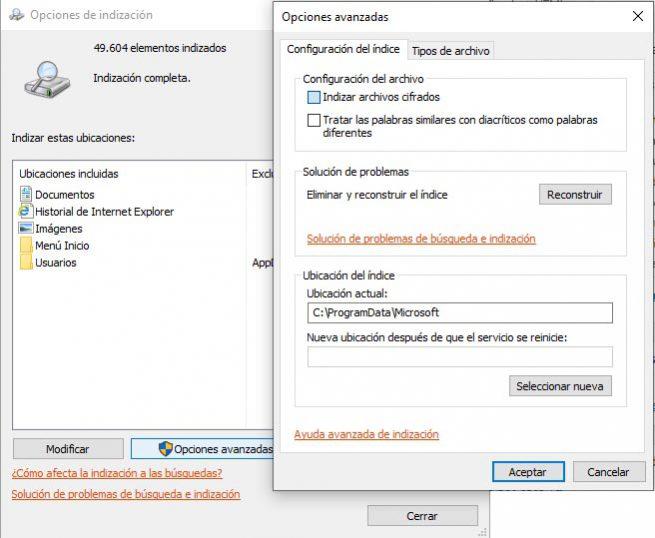
También podemos hacer que Windows 10 indexe los archivos cifrados en las búsquedas del sistema desde el registro. Para ello, abrimos el registro de Windows ejecutando el comando regedit desde una ventana Ejecutar y a continuación navegamos hasta la ruta:
HKEY_LOCAL_MACHINE\SOFTWARE\Policies\Microsoft\Windows.
Ahí si no existe la clave Windows Search tenemos que proceder a crearla. Hacemos clic sobre la clave del registro Windows con el botón derecho del ratón, seleccionamos Nuevo > Clave y le damos el nombre Windows Search.
Ahora, dentro de esta clave que acabamos de crear, hacemos clic con el botón derecho del ratón sobre el panel de la derecha y seleccionamos la opción Nuevo > Valor DWORD de 32 bit para crear un valor con el nombre AllowIndexingEncryptedStoresOrItems.
Una vez creado, hacemos doble clic sobre él y establecemos su valor a 1 si queremos habilitarlo y 0 para desactivarlo.
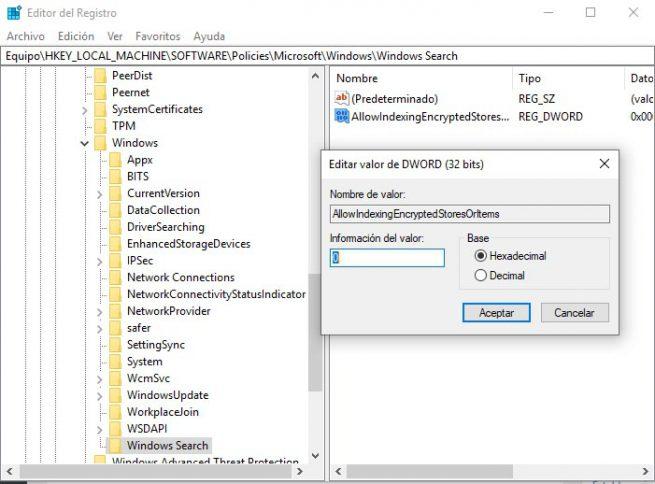
De una manera u otra, ya podremos probar cómo después del cambio, al realizar una búsqueda de un archivo cifrado desde la caja de Cortana en Windows 10, éste ya nos aparece entre los resultados.
Comentarios
Publicar un comentario